wps单元格如何设置选项
现在许多小伙伴都会通过WPS来编辑表格内容,我们表格中的单元格是不会有任何的属性,都是需要用户进行设置的,近期有些小伙伴想要了解怎么设置单元格带选项,针对这个问题,今天小编就来分享设置方法。
WPS设置带选项单元格方法介绍
1、打开WPS,单击选中要设置选项的单元格。
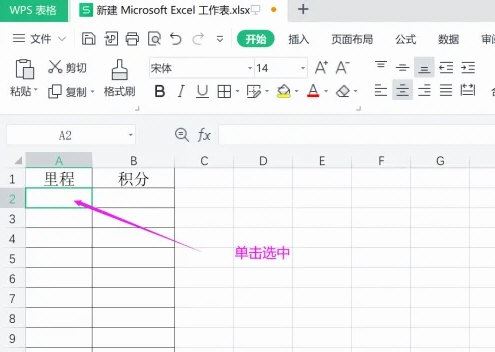
2、点击菜单“数据”,点击工具栏“有效性”,在弹出的下拉菜单中点击“有效性”。
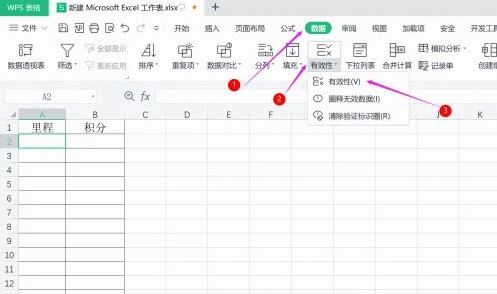
3、在弹出的窗口中允许选项下选择“系列”。
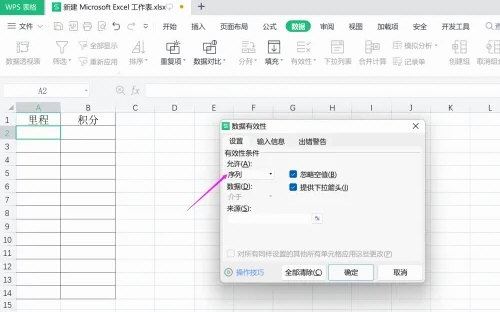
4、在“来源”中输入要设置的选项,中间用逗号隔开,点击确定。
注意:在输入下拉框选项时,要确保各选项之间用英文逗号隔开,否则会导致设置失败。此外,如果你想删除下拉框,可以在相应的单元格上点击右键,选择“删除批注”或“删除单元格”即可。
以上就是WPS设置带选项单元格的方法,希望大家喜欢,请继续关注电脑系统之家。
相关推荐:
WPS表格中的多重条件格式怎么设置? WPS Excel表格添加多个条件格式的方法
最新推荐
-
excel怎么把一列数据拆分成几列 excel一列内容拆分成很多列

excel怎么把一列数据拆分成几列?在使用excel表格软件的过程中,用户可以通过使用excel强大的功能 […]
-
win7已达到计算机的连接数最大值怎么办 win7连接数达到最大值

win7已达到计算机的连接数最大值怎么办?很多还在使用win7系统的用户都遇到过在打开计算机进行连接的时候 […]
-
window10插网线为什么识别不了 win10网线插着却显示无法识别网络

window10插网线为什么识别不了?很多用户在使用win10的过程中,都遇到过明明自己网线插着,但是网络 […]
-
win11每次打开软件都弹出是否允许怎么办 win11每次打开软件都要确认

win11每次打开软件都弹出是否允许怎么办?在win11系统中,微软提高了安全性,在默认的功能中,每次用户 […]
-
win11打开文件安全警告怎么去掉 下载文件跳出文件安全警告

win11打开文件安全警告怎么去掉?很多刚开始使用win11系统的用户发现,在安装后下载文件,都会弹出警告 […]
-
nvidia控制面板拒绝访问怎么办 nvidia控制面板拒绝访问无法应用选定的设置win10

nvidia控制面板拒绝访问怎么办?在使用独显的过程中,用户可以通过显卡的的程序来进行图形的调整,比如英伟 […]
热门文章
excel怎么把一列数据拆分成几列 excel一列内容拆分成很多列
2win7已达到计算机的连接数最大值怎么办 win7连接数达到最大值
3window10插网线为什么识别不了 win10网线插着却显示无法识别网络
4win11每次打开软件都弹出是否允许怎么办 win11每次打开软件都要确认
5win11打开文件安全警告怎么去掉 下载文件跳出文件安全警告
6nvidia控制面板拒绝访问怎么办 nvidia控制面板拒绝访问无法应用选定的设置win10
7win11c盘拒绝访问怎么恢复权限 win11双击C盘提示拒绝访问
8罗技驱动设置开机启动教程分享
9win7设置电脑还原点怎么设置 win7设置系统还原点
10win10硬盘拒绝访问怎么解决 win10磁盘拒绝访问
随机推荐
专题工具排名 更多+





 闽公网安备 35052402000376号
闽公网安备 35052402000376号